После установки Windows 10 поверх предыдущей версии Windows Вы можете обнаружить, что при попытке сохранить файл на другой (не системный) раздел, появляется ошибка:
У вас нет разрешения на сохранение файлов в этом месте. Обратитесь к администратору сети для получения разрешения.
Вот так выглядит окно об ошибке при попытке сохранить загружаемый из Интернета файл сразу на другой (не системный) локальный диск в браузере "Mozilla Firefox":
Также при копировании или перемещении файлов в Проводнике Windows Вы можете видеть следующее предупреждение:
Для копирования в эту папку нужно обладать правами администратора
Чтобы избежать подобной ошибки или предупреждения и иметь возможность сохранять файлы в папки на других разделах жесткого диска нужно выполнить настройку разрешений для таких папок или разделов. Нижеперечисленные операции можно применять как к папке, так и к разделу диска, чтобы для всех папок на диске и для диска в целом получить права на запись.
Нажмите в Проводнике Windows на папку (или Локальный диск), для которой появляется предупреждение или ошибка записи файла, правой клавишей мыши, переключитесь на вкладку "Безопасность" и нажмите на кнопку "Изменить".
В списке "Группы или пользователи" найдите и выделите пункт "Прошедшие проверку". Если такого пункта нет, нажмите на кнопку "Добавить".
В появившемся диалоге, в нижнем поле наберите фразу "Прошедшие проверку" и нажмите кнопку "Проверить имена".
Система найдет и отформатирует имя найденной группы пользователей. Нажмите на кнопку "ОК", чтобы добавить группу пользователей.
В предыдущем диалоговом окне для пункта "Прошедшие проверку" в верхнем списке установите в нижнем списке галочки напротив пунктов:
- Изменение
- Чтение и выполнение
- Список содержимого папки
- Чтение
- Запись
Внимание: пункт "Полный доступ" галочкой отмечать не нужно!
Нажмите на кнопку "Применить" дождитесь окончания выполнения операции и нажмите "ОК".
В результате в окне свойств безопасности у Вас должен быть пункт "Прошедшие проверку" с отмеченными пунктами, перечисленными выше.
Закройте это окно, нажав кнопку "ОК".
На этом все! Файлы должны сохраняться без ошибок и предупреждений.

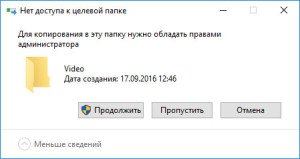
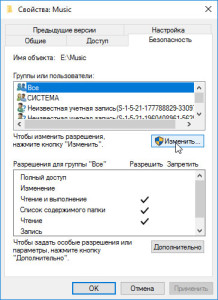



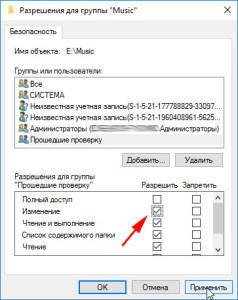
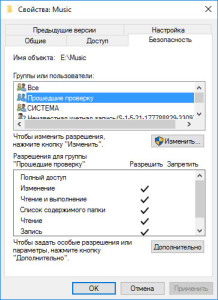
/rating_on.png)
Спасибо, помогло
Здравствуйте. Весь предложенный алгоритм действий у меня проходит до момента нажатия кнопки «Применить». После её нажатия появляется: «Вы собираетесь изменить разрешения для корневого каталога загрузочного диска. Это может снизить безопасность вашего компьютера и вызвать проблемы с доступом пользователей к файлам. Вы хотите продолжить?»
Подскажите, что делать?
Мне всё равно пишет у вас нет разрешения сохранения файла в етом месте и кидает диск C
Спасибо огромное, помогло)
А если с гуглом такая херь,поможет?
Дай Бог здоровья, а то уж и так, и так программу переустанавливал. Удачи!
Отказано в доступе
ОНА СНАЧАЛА ТОЖЕ ОТКАЗЫВАЛАСЬ, НО ЖМАКНУВ РАЗ 20 ,ПРОДОЛЖИТЬ, У МЕНЯ ВСЁ ЗАРАБОТАЛО. ХОТЯ В ЭТО ПОЧТИ НЕ ВЕРИТСЯ
Спасибо большое очень помогло!
Спасибо огромное, помогло.